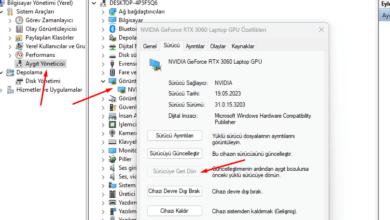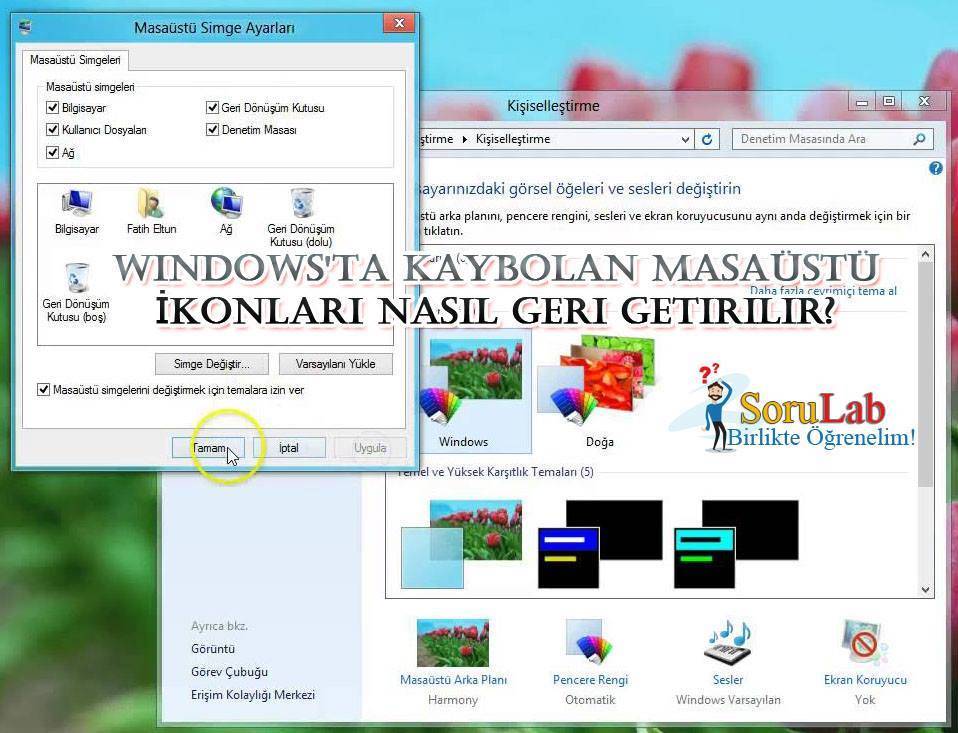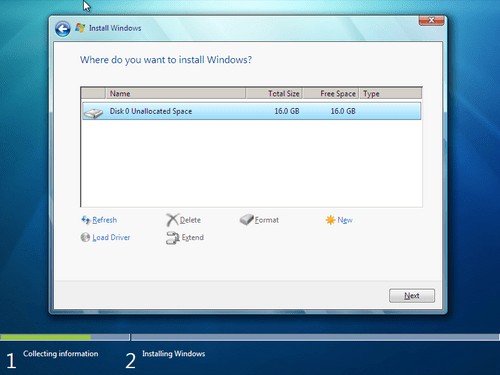
Format Nedir ?
Format, Bilgisayarımızın işletim sistemini silip yerine yeni işletim sistemimizi kurduğumuz bir işlemdir. Format esnasında formatladığımız diskimizde ki verileri kaybederiz. İşletim sisteminde yer alan ve kullanım şeklimize bağlı olarak kaydedilen bütün varsayılan ayarlarımız ve klasörlerimiz silinir yerine bilgisayarın en sade hali gelir.
Format Nasıl Atılır ?
Format atmak oldukça basit bir işlemdir ihtiyacınız olan tek şey bilgisayarınıza uygun işletim sisteminin yüklü olduğu bir yükleme CD/DVD’sidir. Bilgisayarımızın kaç bit olduğunu öğrenip ona 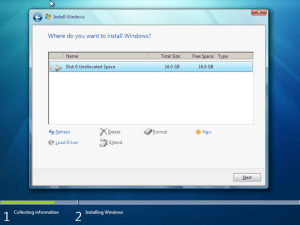 uygun bir cd yazabilir, 32 bit veya 64 bit seçenekleri ile format cd si oluşturabiliriz. CD/DVD rom’a taktığımız format cd’sini bilgisayarı yeniden başlatmadan kullanabilmemiz için kuracağımız işletim sisteminin, sahip olduğumuz işletim sisteminden daha üst seviyede olması gerekmektedir. Aksi halde kurulum ekranında hata verip daha düşük bir sürüme geçmenize izin verilmeyecektir. Aynı durum farklı bitlere sahip işletim sistemi kurmak istediğinizde de geçerlidir. Bu sorunu aşmak için bilgisayırınızı kapatıp, yeniden açar iken delete veya f2 tuşuna basıp bios ekranına ulaşmanızdır. Bios ekranında yapacağımız işlem bilgisayar açılırken ilk önce hangi donanımı işleme alsın seçeneğini değiştirmemizdir. Bütün bilgisayarlarda varsayılan ayar olarak belirlenen Hard Disk ( HDD ) seçeneğini değiştirip, yerine dvd/cd okuyucumuzu ayarlamamız gerekmektedir.
uygun bir cd yazabilir, 32 bit veya 64 bit seçenekleri ile format cd si oluşturabiliriz. CD/DVD rom’a taktığımız format cd’sini bilgisayarı yeniden başlatmadan kullanabilmemiz için kuracağımız işletim sisteminin, sahip olduğumuz işletim sisteminden daha üst seviyede olması gerekmektedir. Aksi halde kurulum ekranında hata verip daha düşük bir sürüme geçmenize izin verilmeyecektir. Aynı durum farklı bitlere sahip işletim sistemi kurmak istediğinizde de geçerlidir. Bu sorunu aşmak için bilgisayırınızı kapatıp, yeniden açar iken delete veya f2 tuşuna basıp bios ekranına ulaşmanızdır. Bios ekranında yapacağımız işlem bilgisayar açılırken ilk önce hangi donanımı işleme alsın seçeneğini değiştirmemizdir. Bütün bilgisayarlarda varsayılan ayar olarak belirlenen Hard Disk ( HDD ) seçeneğini değiştirip, yerine dvd/cd okuyucumuzu ayarlamamız gerekmektedir.
Bir çok Bios türünden farklı olmasına rağmen bütün bios yazılımlarında bu ve buna benzer ekran bulunmaktadır sadece biraz aramanız gerekebilir.
Bios işlemlerini gerçekleştirdikten sonra yapmamız gereken tek şey F10 tuşuna basarak yaptığımız ayarları kaydedip yeniden başlatmaktır. Windows xp, 7, 8 ve 10’da yeniden başlatma işleminden sonra çıkan siyah ekranda bir tuşa basmanız istenicek. Bu tuşa bastıktan sonra format işlemimiz başlayacaktır.
Bu ekranda bilgisayarmıza kuracağımız işletim sisteminin dilini ve klavyemizin dilini ayarlıyoruz. Klavyemizi Türkçe Q yapmaya dikkat edelim.
Karşımıza çıkan yeni ekranda ise windows kurulum aşamasında ne yapmak istediğimiz soruluyor. İlk seçenek olan uprage ile windows sürümümüzü yükseltebiliyoruz. Örneğin windows xp işletim sisteminden windows 7’ye rahatlıkla yükseltme yapabiliyoruz. Yükseltme işlemi sırasında dosyalarımız kaybolmaz ancak bilgisayarımızın driverları kaybolabilir. Ekran kartı ve internet driverlarımızı yedeklememizde fayda var. Diğer seçenekte ise mecut işletim sistemini ve kişisel dosyalarınızı siler, yerine yüklemekte olduğunuz işletims istemini kurar. Bu seçenekteki işlem sonucunda hiç bir kişisel dosyanız ve bilgisayarınıza ait driver dosyaları kalmaz.
Karşımıza çıkan yeni ekranda yer alan disk bölümünde işletim sistemimizi nereye kuracağımızı seçiyoruz.
Bu ekranda windows işletim sisteminin kurulmasını bekliyoruz ortalama işlem süresi yaklaşım 15-20 dakika arası bilgisayarınızın performansına göre değişmektedir.
Ekranda bilgisayarımızın ismini belirledikten sonra format işlemimiz artık bitmiştir. Format işleminden sonra bilgisayarımızın marka ve modeli ile google’da arama yaparak uygun driverları yüklemelisiniz. Aksi halde bilgisayarınızın bir çok donanımı çalışmayacaktır.